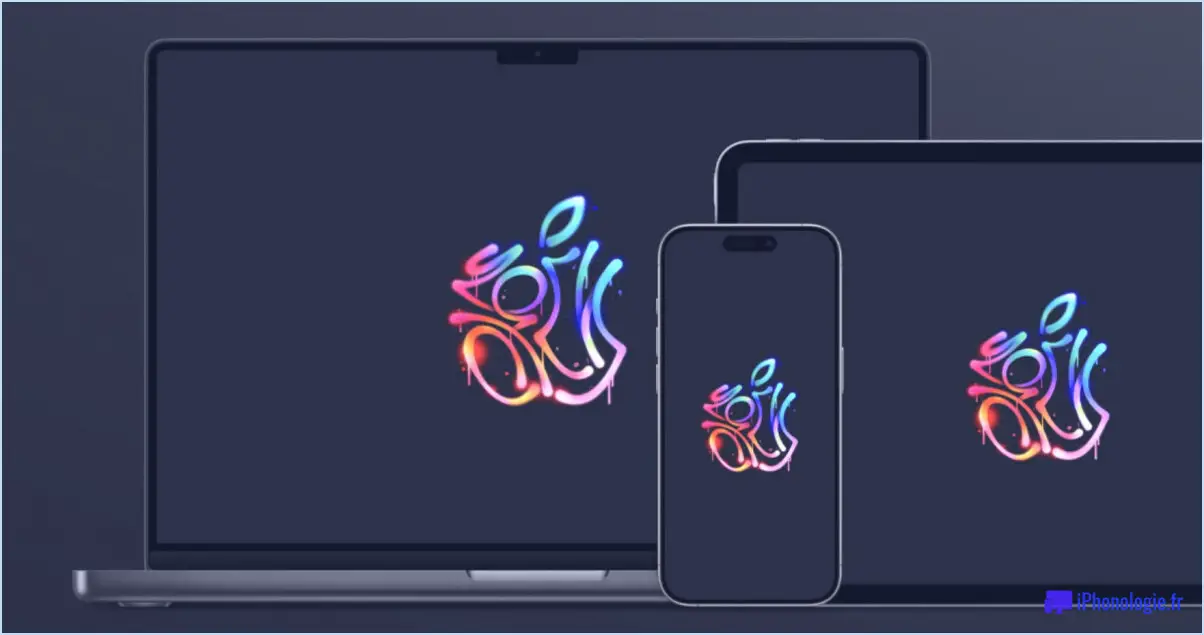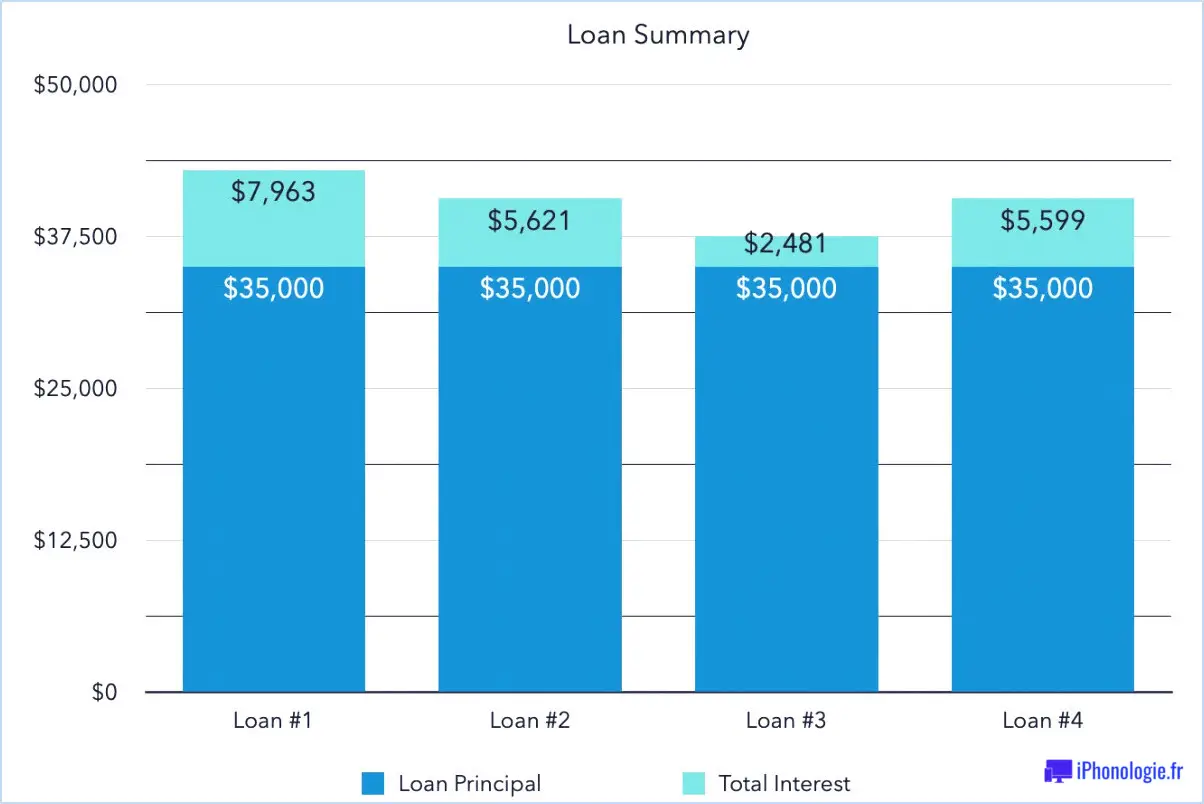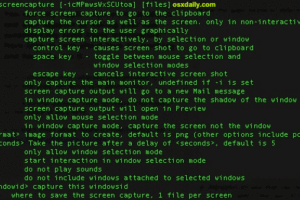Installer facilement des applications étrangères sur l'iPhone et l'iPad
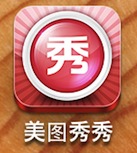 Si vous avez toujours voulu avoir une application étrangère qui n'est pas nommée dans votre langue maternelle, sans parler de l'alphabet natif, sur votre iPhone, iPad ou iPod touch, vous avez probablement remarqué que ce n'est pas la chose la plus facile au monde. D'une part, les App Stores peuvent être séparés, de sorte que, par exemple, certaines applications disponibles sur l'App Store américain peuvent ne pas être disponibles en Chine, ou vice versa. Comme nous l'avons déjà dit, il est assez simple de télécharger des applications de l'App Store américain depuis l'extérieur des États-Unis, mais aller dans l'autre sens peut être difficile, et trouver certaines de ces applications étrangères peut être particulièrement difficile lorsque l'alphabet par défaut d'une application est complètement différent, et c'est ce que nous allons couvrir ici.
Si vous avez toujours voulu avoir une application étrangère qui n'est pas nommée dans votre langue maternelle, sans parler de l'alphabet natif, sur votre iPhone, iPad ou iPod touch, vous avez probablement remarqué que ce n'est pas la chose la plus facile au monde. D'une part, les App Stores peuvent être séparés, de sorte que, par exemple, certaines applications disponibles sur l'App Store américain peuvent ne pas être disponibles en Chine, ou vice versa. Comme nous l'avons déjà dit, il est assez simple de télécharger des applications de l'App Store américain depuis l'extérieur des États-Unis, mais aller dans l'autre sens peut être difficile, et trouver certaines de ces applications étrangères peut être particulièrement difficile lorsque l'alphabet par défaut d'une application est complètement différent, et c'est ce que nous allons couvrir ici.
Télécharger directement les candidatures étrangères
De nombreuses applications étrangères peuvent être trouvées et téléchargées directement sur iOS en recherchant les liens App Store trouvés dans Google, ou en recherchant le nom de l'entreprise dans l'App Store :
- Méthode 1 : Utilisez Safari pour rechercher le nom de l'application en question et ouvrez le lien par l'App Store, puis appuyez sur "Télécharger"
- Méthode 2 : Ouvrez l'App Store, appuyez sur "Search", puis plutôt que de chercher le nom de l'application, utilisez la fonction "search" pour trouver le nom de la société du producteur de l'application qui est presque toujours écrit en anglais, puis téléchargez à partir de là
Les captures d'écran ci-dessous illustrent cette astuce lorsque vous essayez de trouver une application de l'App Store chinois qui a un nom en mandarin de l'App Store américain. Ne sachant pas lire le mandarin, je n'ai pas la moindre idée du nom de l'application, mais en cherchant le nom de l'entreprise productrice de l'application (Xiamen), il est quand même apparu dans les résultats de la recherche :
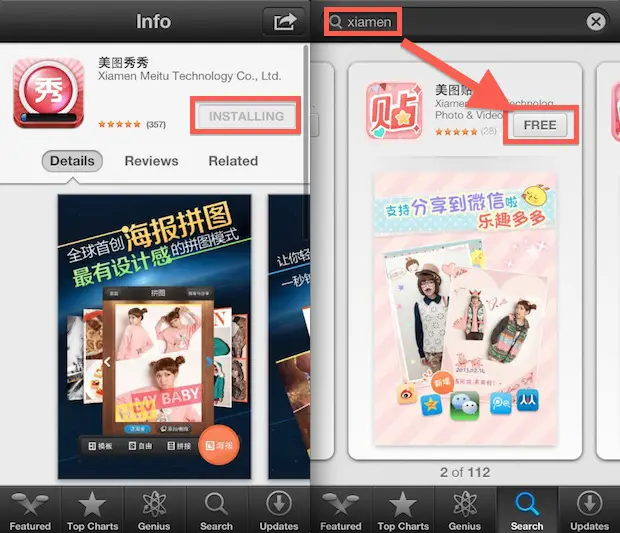
Cela ne fonctionne pas toujours et parfois vous obtiendrez une erreur indiquant que l'application n'est pas disponible dans votre pays. Si vous obtenez cette erreur, passez à la méthode iTunes décrite ci-dessous.
Télécharger les applications étrangères de l'App Store et les transférer sur iOS à partir d'iTunes
Cette approche fonctionne si la méthode de transmission directe des données décrite ci-dessus ne fonctionne pas. Vous aurez besoin d'iTunes, d'un appareil iOS et d'un câble USB ou d'une synchronisation Wi-Fi pour que cela fonctionne :
- Trouvez un lien web vers l'application que vous souhaitez télécharger et laissez le navigateur web lancer ce lien dans iTunes. Le plus simple est généralement de passer par Google , il suffit de rechercher le nom de l'application ou de le coller s'il s'agit d'un alphabet étranger. Par exemple, https://itunes.apple.com/cn/app/id416048305?mt=8 est une application du App Store chinois que nous installerons sur un iPhone américain
- L'application étrangère étant maintenant ouverte dans iTunes, cliquez sur le bouton "Télécharger" pour la télécharger sur votre ordinateur local
- Lorsque le téléchargement est terminé, allez dans la section "Apps" d'iTunes (à partir de la barre de titre ou de la barre latérale) et localisez l'application
- Lorsque l'iPhone/iPad/iPod de destination est connecté à l'ordinateur, faites glisser l'application étrangère sur l'appareil iOS pour la copier
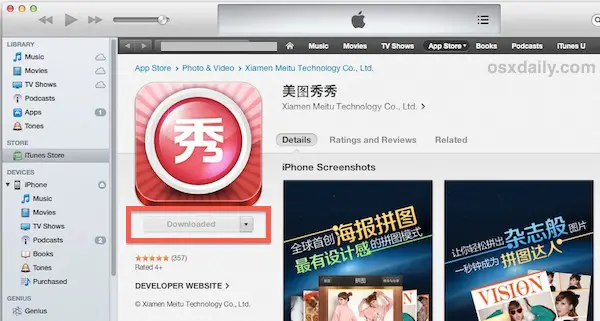
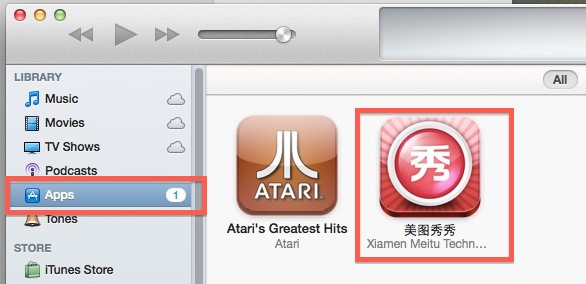
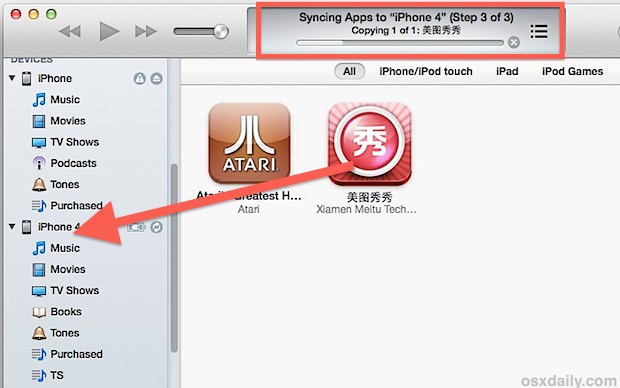
Lorsque la synchronisation de l'application est terminée, retournez à l'appareil iOS et naviguez dans l'écran d'accueil pour trouver l'application étrangère maintenant installée. Voici l'exemple d'une application de l'App Store chinois sur l'écran d'accueil d'un iPhone qui est par ailleurs associé à l'App Store américain :
Lors des tests, cela a permis de trouver et d'installer toute application étrangère basée sur l'App Store sur n'importe quel appareil iOS, qu'il soit ou non associé à l'App Store de ce pays.
S'il existe une solution encore plus simple, faites-le nous savoir dans les commentaires !